oppo手机便签如何画画
时间:2025-11-10 17:38:50作者:带花旳蘑菇°
oppo手机支持便签画画功能,估计还有很多朋友都很疑惑oppo手机便签如何画画,下文就是小编为大家分享的便签画画方法讲解,想要快速解决这个问题的玩家们快来这里参考一下。
便签画画方法讲解
第一步:打开便签,点击右下角加号,创建新便签。
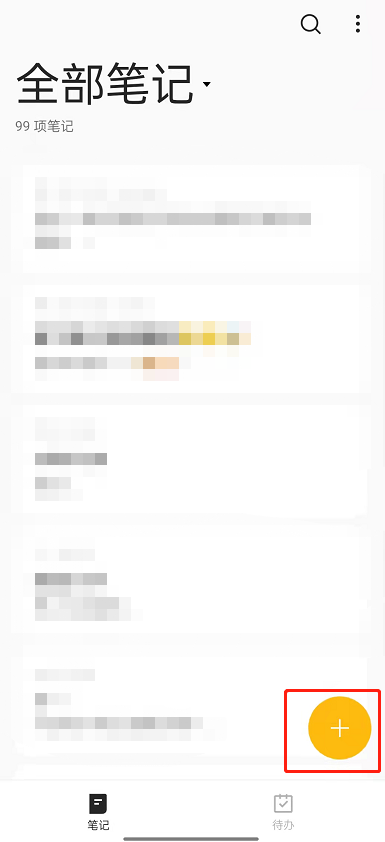
第二步:点击涂鸦笔工具。
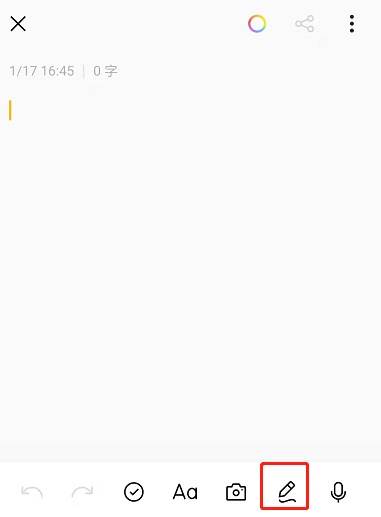
第三步:选择好画笔和颜色,就可以开始涂鸦了。
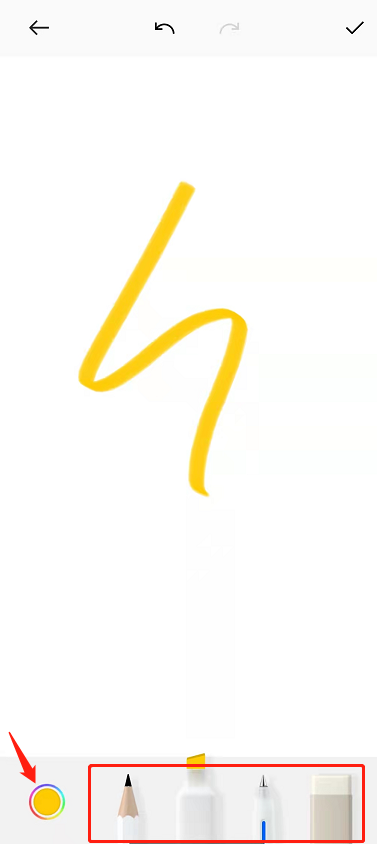
喜欢小编带来的相关介绍吗?喜欢的话就请大家多多关注泡椒玩下载站。
相关软件教程
- APP使用教程|oppoa56怎么录屏2025-11-10
- APP使用教程|oppo手机怎么打开按键声2025-11-10
- APP使用教程|oppo手机微信视频如何开启美颜2025-11-10
- APP使用教程|opporeno6怎么打开拍照模式2025-11-10
- APP使用教程|oppo手机如何扩大存储空间2025-11-10
- APP使用教程|oppo手机如何查看一天使用的app2025-11-10
- APP使用教程|oppo手机阅读模式如何关掉2025-11-10
- APP使用教程|oppo手机阅读语音插件在什么地方下载2025-11-10
- APP使用教程|oppo手机语音播报功能在什么地方关掉2025-11-10
- APP使用教程|oppo手机如何用OTG传歌到mp32025-11-10
热门应用
热门游戏























